PS隐藏的10个技巧,ps图片处理教程 一、安装免费Instagram滤镜 在不使用移动客户端应用的情况下,想要你的照片看上去酷炫有型?安装一套让你的图片变得非常酷炫的Photoshop动作,而Instagram滤镜便是其中一种。
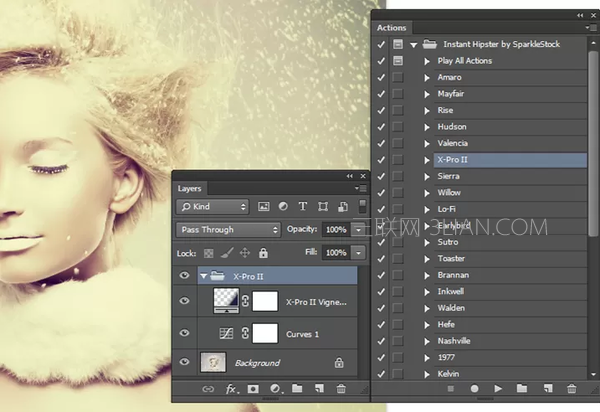
二、调亮照片 事实上,Photoshop中调整照片亮度的方法很多,这里介绍其中之一。拿到一张照片,若是觉得照片亮度偏暗,这时候你可以点击Shift+Ctrl+N或者“图层>新建>图层”。在新建图层对话框中,标题可以按照你喜欢的填,我们主要关注的是模式。 模式这里选择“叠加”,同时勾选“填充叠加中性色(50%灰)”。然后打开减淡工具(Dodge Tool),调整曝光度到25%。此外,为了充分表现光线对你这张照片的影响,并显得更有层次感,还需注意处理高光、阴影等。当然,这里使用加深工具(Burn Tool)也是可以的。
三、批量编辑 如果你有一大批的照片需要立马编辑,只要确保它们都在电脑中的同一个文件夹,那么你可以先打开一张照片,然后记录一个动作(窗口>动作)。创建好动作后,点击文件>自动>批处理,然后选择你刚刚记录的动,再点击确定,则Photoshop将打开并将该动作应用到该文件夹中的所有照片中,相当省时省力。

四、去除皮肤上的油光 在人像图片后期处理中,皮肤上的油光是不会受人待见的。这时,用吸管工具(Eyedropper)来在皮肤的非油光区域进行取样,然后用不透明度是15%的正常笔刷在油光区域进行涂抹。由此,我们即可将皮肤上的油光去除掉。
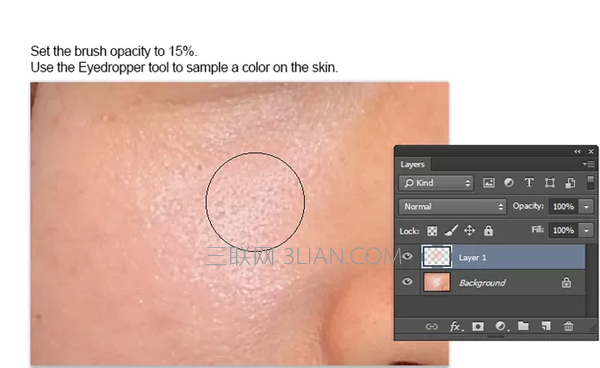
五、增强颜色调色板 如果你的照片在颜色上比较单调,你可以通过蒙拉丽莎等名作来对该照片的颜色进行增强。点击图像>调整>匹配颜色,然后选中你挑中的名画或者其他画作。现在再来看看你原本的照片颜色变得如何了,会有惊喜。
六、用画笔画直线 除非不手抖,否则画直线的难度还是比较大的。但在Photoshop中,其实并没有什么难度。选中画笔工具,设置好你所需笔刷的大小、形状等参数,然后按住Shift键,在画布上一拖拉,一条直线就出来了。
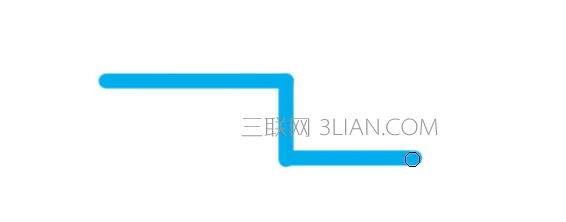
七、轻松添加水印 如果你经常给你的照片添加同一个水印,那你可以将其预设为一个画笔,由此可以提高你的工作效率。点击“编辑>定义画笔预设”,并将你的这个水印进行上传即可自定义为画笔。有兴趣的网友可以自己通过定义画笔预设来添加水印,非常好用哦。

八、增强照片活力 当一张照片略显枯燥单调的时候,点击Ctrl+J复制该图层,同时将该新图层的混合模式改为“强光(Hard Light)”。你可以立即看到照片在混合模式修改前后的对比。显然,改一下照片的混合模式,照片显得更加生动有活力。

九、消除画笔的圆径效应 当我们使用画笔的行程比较长时,我们会发现有像素画的彩色圆径的出现。为了创建更加平滑的行程,选中一个笔刷,点击F5,即可打开“画笔”面板。选择“画笔笔尖形状”,并将其间距变化参数调整为7%-25%,然后保存。再使用画笔一次看看,即可发现画笔已经不会再有像素画的圆径出现。
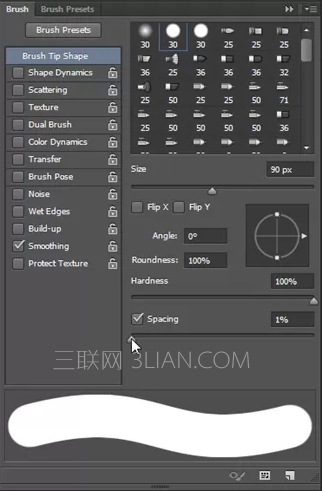
十、旋转视图 当你在放大接近某一个区域时,你可以按住H,会发现你的图像呈现为全屏幕,并可以旋转视图进行观看。不过,旋转视图工具仅仅支持已启用OpenGL的文档窗口。
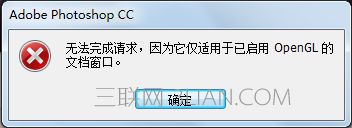
PS图片处理时应该把握的几点技巧 一、色阶调整技巧 当朋友们在用相机进行风景或人物拍照时,一定要记往一个常识性问题,就是光线运用中的“宁欠勿过”。如果光线欠缺一点,可以在后期用图片处理软件进行提高,但如果曝光过度,后期图片处理软件也无能为力了。在用Photoshop进行色阶调整时,在打开色阶调整工具后,只要将左右两边的标示点拉至有黑色的标线即可。

二、曲线调色技巧 调整图片颜色的另一种方法就是曲线调色法,将Photoshop软件打开后,将图片拖入编辑框,然后按住Ctrl+M键,就会弹出一个对话框,用鼠标点住曲线进行拉动,图片颜色就会随之变化,拉住拖动到图片颜色变化至自己满意为止即可放手,往上拖动图片颜色变浅,往下则变深。
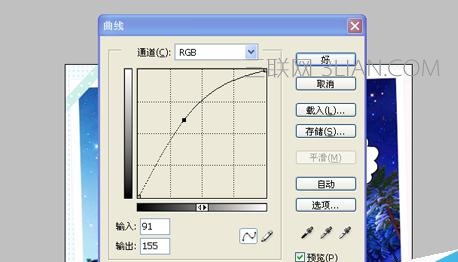
三、裁剪技巧 图片进行裁剪修饰,用裁剪工具可以顺利完成,可以直点图标,也可用快捷键C键,但是在裁剪过程中要注意的技巧是Shift键的运用,左手用鼠标进行拖动裁剪的同进,右手要一直按住Shift键,这样裁剪出来的图片宽高比才是符合正常比例的大小。

四、图章去斑技巧 在运用图章工具对图片中的斑点或不好的地方进行履盖处理时,一定要记住对图片进行放大,在放大的基础上运用图章去斑,并运用 [键 或 ]键将图章调至较少,这样处理后的图片在恢复原样后效果才会更好,基本看不出处理的痕迹。
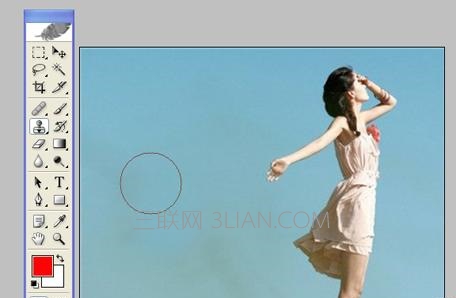
五、一定要记得羽化 很多朋友在用Photoshop软件处理图片时都会忽略对羽化功能的使用,以至于处理后的图片调色处与不调色处色差过大,达不到满意的效果。这可用羽化功能得以解决,使用羽化功能的时候一定要先观察图片羽化处的颜色差异,如果色差过大,羽化值应该调得更高,反之则调得更低。

六、图片组合用参考线 有些朋友在进行几张图片进行组合时,仅凭肉眼观察是否已将图片对齐,但在对图片进行保存显示后,图片往往对得参差不齐。其实用参考线就可以很好地解决这个问题。先在视图中勾选标尺选项,然后按Ctrl+T选中图片,在图片四个边的中间就会出现一个小框,再将上下参考线拉到小框处,这样对齐图片保证万无一失。


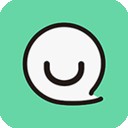




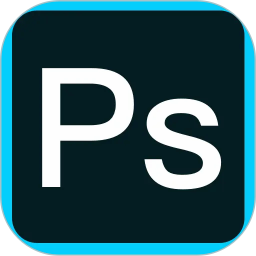

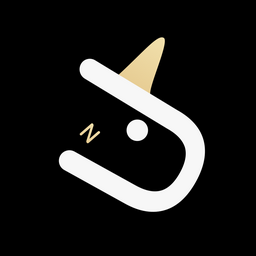



 相关攻略
相关攻略
 近期热点
近期热点
 最新攻略
最新攻略